
- •Самара 2025
- •Содержание
- •Основные понятия Электронные таблицы
- •Табличный процессор Microsoft office Excel
- •Дкумент Excel
- •Запуск и работа табличного процессора
- •Завершение работы Excel
- •Общие требования и порядок выполнения лабораторных работ
- •Лабораторная работа № 1 Ввод, редактирование и форматирование данных, редактирование электронной таблицы
- •Задание "Ввод данных"
- •Задание "Форматирование ячеек"
- •Задание "Форматирование чисел"
- •Лабораторная работа № 2 Работа с формулами
- •Задание "Применение формул"
- •Лабораторная работа № 3 Использование функций в формулах
- •Задание "Вычисление математической формулы"
- •Задание "Использование логических функций"
- •Лабораторная работа № 4 Ряды данных. Создание графиков функций и диаграмм
- •Задание "Построение графика функции"
- •Задание "Построение диаграммы"
- •Список литературы
Задание "Применение формул"
Прейдите на новый лист книги и назовите его Таблица с формулами.
Оформите и заполните данными таблицу, представленную ниже, для расчета суммы, подлежащей оплате за телефонные разговоры, по тарифу с поминутной оплатой. Для расчёта суммы использовать формулу, которую однажды введите для первого телефона, а в остальные ячейки скопируйте. Для ячеек с тарифом и суммой оплаты установите денежный формат.
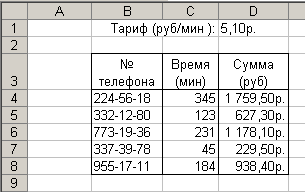
Произвольно измените значение тарифа оплаты и время разговора для некоторых телефонов, проанализируйте результат.
Перенесите значение тарифа в ячейку E1, проанализируйте результат и посмотрите, как изменились ссылки в формулах.
Лабораторная работа № 3 Использование функций в формулах
Цель - освоение методов и средств использования функций в формулах.
Функции. Под функцией понимается заранее определенная формула с уникальным именем, которая выполняет вычисления по заданным величинам, называемым аргументами. Например, функция ОКРУГЛ(A10;2) округляет число в ячейке A10, а функция ПИ() возвращает значение числа π=3,142.
Функции могут входить в формулы в качестве операндов или в единственном числе. Если формула содержит одну только функцию то она следует непосредственно за знаком равенства (=).
В качестве аргументов в функциях могут использоваться данные различных типов: число, текст, логическое значение (ИСТИНА и ЛОЖЬ) или ссылка на ячейку. а также константы, формулы, или функции.
Excel предоставляет для использования широкий набор встроенных функций для различных применений:
математические;
статистические;
текстовые;
логические;
финансовые;
функции даты и времени и др.
Ввод функций. Ввод встроенной функции в формулу можно выполнять вручную, но значительно удобнее использовать для этого диалоговое окно Мастер функций, которое отображает имя функции, все ее аргументы, описание функции и каждого аргумента, текущий результат функции и всей формулы.
Чтобы
ввести в формулу нужную функцию с помощью
мастера функций, можно нажать в строке
формул кнопку
![]() - Вставка функции.
При этом раскроется диалоговое окно
Мастер
функций,
на котором предоставлены средства для
выбора нужной функции:
- Вставка функции.
При этом раскроется диалоговое окно
Мастер
функций,
на котором предоставлены средства для
выбора нужной функции:

Ввод функции состоит из двух шагов. На первом шаге в поле Категория из списка категорий выбирается категория функции, а затем в списке функций выбранной категории выделяется необходимая функция (выбор функции сопровождается информацией о её структуре и предназначении) и нажимается кнопка OK. Выбранная функция помещается в формулу, а на экране появляется панель Аргументы функции для формирования значений аргументов функции:
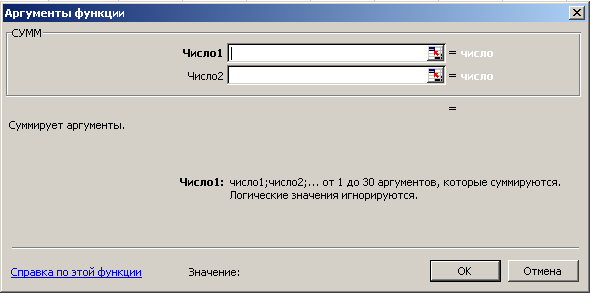
На втором шаге в соответствующие поля панели Аргументы функции поочередно вводятся аргументы функции, количество и тип которых зависит от особенностей выбранной функции.
Е![]() сли
аргумент константа, то она вводится в
поле только вручную. Если аргумент
ссылка, то её можно задать, выделив на
листе нужный диапазон ячеек. Для этого
в правой части поля ввода аргумента
следует нажать кнопку
сли
аргумент константа, то она вводится в
поле только вручную. Если аргумент
ссылка, то её можно задать, выделив на
листе нужный диапазон ячеек. Для этого
в правой части поля ввода аргумента
следует нажать кнопку
![]() .
Панель ввода аргументов примет вид:
.
Панель ввода аргументов примет вид:
Теперь,
действуя мышью, выделяем на листе нужный
диапазон ячеек, соответствующая ссылка
сформируется в поле ввода аргумента.
Для возврата к исходному виду панели
Аргументы функции
следует в правой части поля нажать
кнопку
![]() .
.
В некоторых случаях может потребоваться использование, как одного из аргументов, другой функции (вложенная функция). Когда функция Б является аргументом функции А, считается, что функция Б находится на втором уровне вложенности. В формулах можно использовать до семи уровней вложения функций. Вложенная функция, используемая в качестве аргумента, должна вычислять соответствующий этому аргументу тип данных. Например, если аргумент должен быть логическим, то есть иметь значение либо ИСТИНА, либо ЛОЖЬ, то вложенная функция в результате вычислений тоже должна давать логическое значение либо ИСТИНА, либо ЛОЖЬ. Иначе появится сообщение об ошибке - #ЗНАЧ!.
Для
ввода вложенной функции в качестве
аргумента можно также воспользоваться
мастером функций. Для этого, находясь
в поле ввода аргумента или поместив
курсор на месте аргумента функции в
строке формул, следует нажать кнопку
Функции
![]() в строке формул:
в строке формул:
Р![]() аскроется
список функций, из которого выбирается
нужная функция, после чего вновь
запускается мастер функций, но уже для
ввода вложенной функции.
аскроется
список функций, из которого выбирается
нужная функция, после чего вновь
запускается мастер функций, но уже для
ввода вложенной функции.
Когда все аргументы введены, на панели Аргументы функции нажимается кнопка OK. Некоторые функции вообще не имеют аргументов, например, функция ПИ(). В этом случае на первом же шаге следует сразу нажать кнопку OK.
